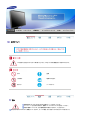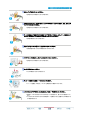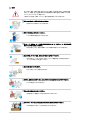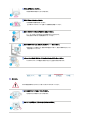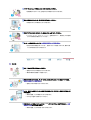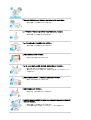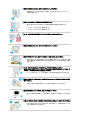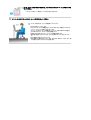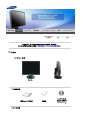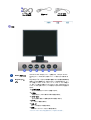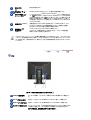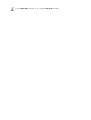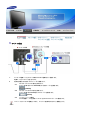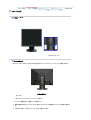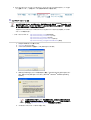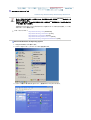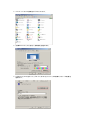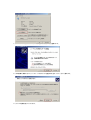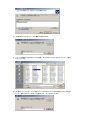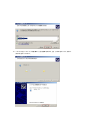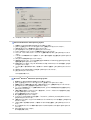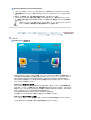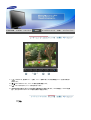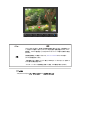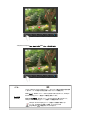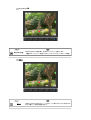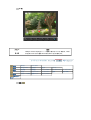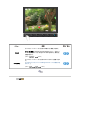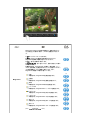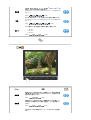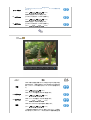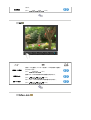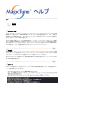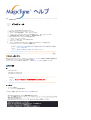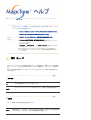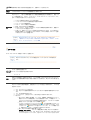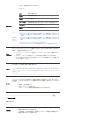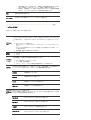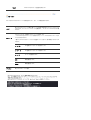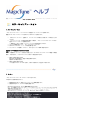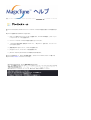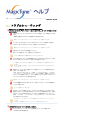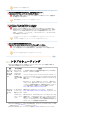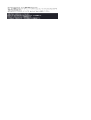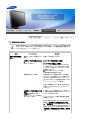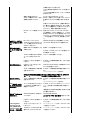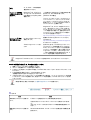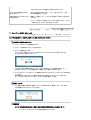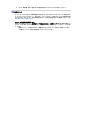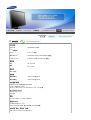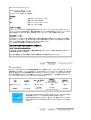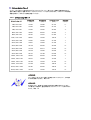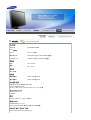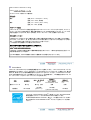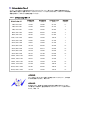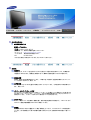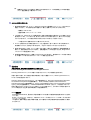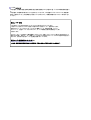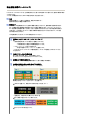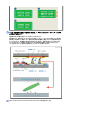インストールドライバ インストールプログラム
SyncMaster 740BX / 940BX

表示について
この警告や注意を守らずに誤った取り扱いをすると、けがをしたり物的損害を受ける恐れがあります。
禁止 重要
分解禁止 電源プラグを抜く
触らない アースすること
電源
長時間使用しないときはPCをDPMS(省電力モード)に設定してください。
スクリーンセーバーを利用する場合は、電源オプションのプロパティから設定してください。
同梱の電源コードセットは、他の電気機器では使用できません。ご注意ください。
図は参照の目的のみのために掲載されているもので、すべての場合(または国)に当てはまるものではありません。

壊れたプラグを使用しないでください。
z 感電や火災の原因になることがあります。
プラグを抜くときはコードを引っ張らず、必ずプラグを持って抜いてください。また、濡れた手
でプラグを触らないでください。
z
感電や火災の原因になることがあります。
アース接続は必ず電源プラグを電源につなぐ前に行ってください。また、アース接続を外す
場合は、必ず電源プラグを電源から切り離してから行ってください。
z 感電の原因となることがあります。
電源プラグをしっかりと挿入して、緩まないようにしてください。
z 接続状態が悪いと火災の原因となることがあります。
プラグやコードを曲げたり、重いものをのせたりしないでください。
z 感電や火災の原因になることがあります。
たこ足配線をしないでください。
z 火災の原因になることがあります。
モニターの使用中は電源コードを外さないでください。
z
サージ(過電圧)が発生し、モニターを破損させる場合がございます。
コネクタまたはプラグが汚れているときには、電源コードを使用しないでください。
z 電源コードのコネクタまたはプラグが汚れている場合には、乾いた布で清掃してくだ
さい。
z プラグまたはコネクタが汚れたまま電源コードを使用すると、感電や火災の原因にな
る場合があります。

設置
ほこりが多い場所、極端に高温・低温にさらされる場所、湿度の高い場所、化学物質が使
用されている場所、および空港や駅など24時間使用する場所に設置する場合には、事前
にサービスエンジニアまでご相談ください。
ご相談せずに設置した場合、モニターに重大な損傷が発生することがあります。
湿気やほこりの多い場所に置かないでください。
z
感電や火災の原因になることがあります。
移動するときはしっかりと持ってください。
z けがや破損の原因となることがあります。
モニターベースをショーケースや棚に設置する場合には、ベースがショーケースや棚から突
き出すことがないようにしてください。
z 製品が落下すると、製品の損傷や人体への傷害の原因になることがあります。
製品を安定していない場所、または狭い場所に置かないでください。
z 製品が落下して、特に子供などの近くにいる人に傷害を負わせる可能性があるた
め、平らで安定した面に置いてください。
製品を床に置かないでください。
z 特に子供がつまづく可能性があります。
ろうそく、殺虫剤またはタバコなど、燃えやすいものを製品の近くに置かないでください。
z 火災の原因となることがあります。
電源の近くに熱源を置かないでください。
z
被覆が溶けて漏電または火災が発生することがあります。
本棚やクローゼットのような換気のよくない場所に製品を置かないでください。
z 内部の温度が上昇して火災の原因となることがあります。

手荒に取り扱わないでください。
z 破損や故障の原因になることがあります。
画面を下向きに置かないでください。
z 液晶表面の破損の原因になります。
必ず柔らかい布かクッションを敷いて液晶表面を保護してください。
壁面への取り付け工事は専門技術者に依頼してください。
z ユーザー自身による工事はけがの原因になることがあります。
z 弊社指定外の取り付け器具を使用しないでください。
製品を設置するときには、換気のために壁から
10 cm
離してください。
z 換気が不十分な場合には、製品内部の温度が上昇して、部品の寿命が短くなったり
性能が低下したりします。
プラスチックの梱包材(袋類)は、子供の手の届かない場所に置いてください。
z 子供がプラスチックの梱包材(袋類)で遊ぶと、窒息する場合があります。
お手入れ
本体や液晶表面のお手入れは、よく絞った柔らかい布で拭いてください。
水や洗剤をモニターに直接かけないでください。
z 感電や火災の原因になることがあります。
クリーナーを少量使用し、柔らかい布で拭き取ってください。

プラグ・ピンのほこりや汚れは、乾いた布で拭き取ってください。
z 接続部分が汚れていると、感電や火災の原因になることがあります。
製品の清掃を行うときには、必ず電源プラグを抜いてください。
z 漏電または火災の原因となることがあります。
電源プラグをコンセントから抜いて、柔らかい乾いた布で拭いてください。
z ワックス、ベンジン、アルコール、シンナー、空気清浄スプレー、潤滑剤、または溶媒
などの化学薬品は使用しないでください。
モニター内部の清掃については、お客様相談窓口までご連絡ください。
z 製品の内部は清潔を保ってください。 長期にわたって堆積したほこりは、動作不良
や火災の原因となることがあります。
その他
カバー(または背面)を開けないでください。
z 感電または火災の原因となることがあります。
z 修理は専門の技術者にご相談ください。
異常な音や臭いがするなど、モニターが正しく動作しないときはすぐに電源プラグを抜き、
お客様相談窓口にご連絡ください。
z 感電や火災の原因になることがあります。
オイル、煙または湿気にさらされる場所に製品を置かないでください。自動車内に設置しな
いでください。
z
故障や感電、火災の原因になることがあります。
z 水の近くや屋外で使用しないでください。
本体を落としたり破損し たりしたときは、
Power
ボタンをオフにし 電源プラグを抜く。 お客
様相談ダイヤルまでご連絡 ください。
z 故障や感電、火災の 原因になることがあります。

雷のときは電源プラグを抜き、落雷の恐れがなくなるまで使用しないでください。
z 故障や感電、火災の原因になることがあります。
コードや信号ケーブルを引っ張ってモニターを動かさないようにしてください。
z
故障や感電、火災の原因になることがあります。
ケーブル類を引っ張って画面を動かさないでください。
z
故障や感電、火災の原因になることがあります。
本体の通気孔をふさがないでください。
z 故障や火災の原因になることがあります。
モニターの上に水が入った容器、化学製品、金属物を置かないででください。
z 動作不良、感電、火災の原因となることがあります。
z
異物がモニター内に入った場合には、 電源 プラグを抜いてお客様相談ダイヤルに
ご連絡ください。
可燃性の化学薬品のスプレーや可燃物は、製品から遠ざけてください。
z 爆発や火災の原因になることがあります。
内部に金属を入れないでください。
z
感電や火災、けがの原因になることがあります。
工具器具、針金などの金属製品や、紙切れやマッチなどの燃えやすいものを、通気孔など
に入れないでください。
z 故障や感電、火災の原因になることがあります。
z
内部に異物が混入したときは、お客様相談ダイヤルまでご連絡ください。

画像が長時間固定されると、残像やぶれが生じることがあります。
z 長時間モニターから離れる場合は、節電モードに切り替えるかスクリーンセーバー
(動画)を設定します。
使用するモデルにあった解像度と周波数を選択します。
z 視力を低下させる恐れがあるので、適切な解像度と周波数でご使用ください。
17 インチ - 1280 X 1024 ( 周波数 60 Hz )
19
インチ
- 1280 X 1024 (
周波数
60 Hz )
モニターを近距離で長時間見続けると、視力に影響を与えることがあります。
眼精疲労を和らげるために、時々目を休ませるようにしてください。
製品を不安定で平らでない場所や、振動の多い場所に設置しないでください。
z 製品が落下すると、製品の損傷や人体への傷害の原因になることがあります。振動
の多い場所で製品を使用すると、製品の寿命が短くなったり出火の原因となる場合
があります。
モニターを移動するときには、電源をオフにして電源プラグを抜いてください。
モニターを動かす前に、アンテナ用ケーブルやその他の装置に接続するケーブルなど、す
べてのケーブルが外れていることを確認してください。
z
ケーブルを外さないと、ケーブルの損傷、火災や感電の原因となることがあります。
製品に子供がぶら下がると破損する可能性がありますので、子供の手の届かない場所に
置いてください。
z 故障した製品は、傷害や場合によっては死亡の原因となることがあります。
製品を長期間使用しないときには、電源プラグを抜いてください。
z ほこりの堆積や絶縁不良によって熱が発生し、漏電や火災が発生することがありま
す。
子供の好きなもの(または子供が興味を持ちそうなもの)を製品の上に置かないでください。
z
子供が製品に登ろうとすることがあります。製品が落下して、傷害や場合によっては
死亡の原因となることがあります。

モニターを持ち上げたり移動するときには、スタンドだけを持ってモニターを上下反対に持た
ないでください。
z モニターが落下して、破損したりケガをする恐れがあります。
モニターを使用するときには、正しい姿勢を保ってください
z 背中を丸めないようにします。
z
目からモニターまでの距離を約45~50cmに保ちます。画面を少し見上げる
ようにし、モニターが正面に来るようにします。
z モニターを上方向に10~20度傾けます。モニターの最上部が目の位置より
若干低くなるように、モニターの高さを調整します。
z 画面に光が反射しないように、モニターの角度を調整します。
z
腕が腋に垂直になるようにします。手の甲と腕がまっすぐになるようにしま
す。
z
肘の角度が
90
度になるようにします。
z 膝の角度が90度を超えるようにします。足が床から浮かないようにします。腕
の位置が心臓より下になるように調整します。
モニターの使用中は、正しい姿勢を保つようにします。

ご使用前に、以下の付属品が揃っているか確認してください。
万一不足するものがあった場合、 お客様相談ダイヤルまでご連絡ください。
内容物
モニター本体
モニター
取扱説明書
簡単セットアップガイド 保証書
ユーザーガイド
,
モニタードライバ
,
Natural Color,
MagicTune
™
ケーブル類

D-sub
ケーブル
(アナログ接続)
電源コード
DVI
ケーブル
(デジタル接続)
前面
MENU
ボタン
[]
OSD
(
On Screen Display
)メニューを開きます。
OSD(On Screen
Display)メニューの終了または前の メニューに戻るときにも使用しま
す。
MagicBright
™
[]
MagicBright
™
は、ご覧になる映像の種類に応じて最適な視聴環境を
提供するための新機能です。現在6つのモードが使用可能です。ユ―
ザ―
調整、テキスト、インターネット、ゲーム、スポーツ、そして映画で
す。各モードに明るさの値がプリセットされています。
MagicBright
™コ
ントロールボタンを押すだけで、6つの設定からお好みのものを選択で
きます。
1)
ユ―ザ―
調整
お好みの明るさとコントラストに調整できます。
2)
テキスト
文書作成など、文字に関わる作業に最適な明るさ。
3)
インターネット
文字と画像が混在した画像を扱う時に最適な 明るさ。
4)
ゲーム
ゲームなどに最適な明るさ。
5)
スポーツ
スポーツ中継などに最適な明るさ。
6)
映画
DVDやオンラインゲームなどに最適な明るさ。
>>アニメーション・クリップを見るには、ここをクリックします。

輝度 ボタン
[]
明るさを調整します。
調整ボタン
[]
OSD(On Screen Display)メニューの項目を移動/調整します。
エンターボタン
[ ] /
ソース ーボタン
ハイライト表示された
OSD(On Screen Display)
メニュー項目を決定しま
す。 〔 〕ボタンを押し、
OSD(On Screen Display)
メニューがオフの間に
ビデオ信号を選択します。( ボタンを押して入力モードを変更すると、画
面の左上に現在のモード を示すメッセージが表示されます。) 注意:ソー
スの変更は、現在モニターに接続されている外部デバイスに対してのみ
行うことができます。
自動 ボタン
[ AUTO ]
自動調整するにはこのボタンを使用します。このボタンを押して、入力
されるアナログ信号に対する自動調整を行います。微調整、粗調整、
およびポジションなどの値が自動的に調整されます。
電源ボタン
[]/
電源ランプ
モニタ一のオン
/
オフにはこのボタンを使用します。
/
このライトは、通常の動作中には青色に点灯し、モニターが調整値を
保存するときには青色に点滅します。
このモニタ一は PowerSaver という内蔵型電源管理システムを備えています。 このシステムはモ
ニタ一が一定時間使用されない場合に、モニタ一を低出力モードに切り替えることによってエネル
ギーを節約します。電力節約のため、使用しないときや長時間席を離れるときはモニタ一をオフに
してください。
背面
(モニター背面の構造は製品ごとに異なります。)
POWER
(電源端子) モニターの電源コードをモニター背面のPOWER(電源端子)に接続しま
す。
DVI IN
(デジタル端子) 信号ケーブルをモニター背面のDVI IN(デジタル端子)に接続します
RGB IN
(アナログ端子) 信号ケーブルをモニター背面の
RGB IN
(アナログ端子)に接続します。
ケンジントン保護スロット ケンジントン ロックは、公共の場所で使用するときにシステムを固定するの
に使用する装置です。 (ロック装置は、別途購入する必要があります)
※ロック装置は、別途販売店等でご購入ください。

ケーブル接続の詳細については、モニタ一の接続 の項目を参照してください。

モニタ一の接続
1.
モニターの電源コードをモニター背面のPOWER(電源端子)に接続します。
電源コードをコンセントに差し込みます。
2
適切な接続方法でお使いのコンピュータに接続します。
2-1.
ビデオカードのアナログ端子を使用します。
モニタ一背面にある15ピン
RGB IN
端子に信号ケーブルを接続します。
[RGB IN]
2-2.
ビデオカードのデジタル端子を使用します。
モニタ一背面にある
DVI IN
端子に
DVI
ケーブルを接続します。
[DVI IN]
2-3.
マッキントッシュへの接続
D-SUB接続ケーブルを使用してモニタ一をMacintoshコンピュータに接続します。
コンピュータとモニタ一の電源を入れます。 モニタ一に画像が表示されたら接続完了です。

スタンドの使用
ピボットスタンド
A.
スタンドストッパー
ベースの取付け
このモニタ一では、75mm×75mmのVESA互換マウンティングインターフェイスパッドを使用できます。
ピボットスタンド
A.
モニター
B.
マウンティングインターフェイスパッド (別売)
1.
モニタ一の電源を切り、電源コードを抜きます。
2. 画面を保護するためにクッションを下に敷き、LCDモニタ一の表側を下にして平らな場所に置きま
す。
3. 3本のねじを外し、LCDモニタ一からスタンドを取り外します。

4. マウンティングインターフェイスパッドをリヤカバーマウンティングパッドの穴に合わせ、アーム型ベ
ース、壁掛けハンガー、その他のベースに付属の
4
本のねじで固定します。
モニタードライバーのインストール
(
自動
)
モニタドライバのインストールを促すメッセージが表示されたら、同梱の
CD-ROM
をコンピュータの
ドライブに挿入します。 インストール方法は
OS
によって多少異なります。 お使いの
OS
を確認のう
え、それぞれのインストール方法に従ってください。
下記のウェブサイトからドライバプログラムファイルをダウンロードすることもできます。ディスクに
コピーしてご利用ください。
z インターネットウェブサイト:
http://www.samsung.com/ (Worldwide)
http://www.samsung.com/monitor (U.S.A)
http://www.sec.co.kr/monitor (Korea)
http://www.samsungmonitor.com.cn/ (China)
http://www.samsung.com/jp/Products/Monitor/ (
日本
)
1. CDをCD-ROMドライブに挿入します。
2.
「
Windows
」をクリックします。
3.
リストからモニタのモデルを選択し、「
OK
」ボタンをクリックします。
4. 次のような「Message」ウィンドウが表示された場合、「Continue Anyway」ボタンをクリックし
ます。 続けて「
OK
」ボタンをクリックします。
( Microsoft
®
Windows
®
XP/2000 Operating
System )
5. モニタドライバのインストールはこれで完了です。
このモニタドライバは
MS logo
に認定されており、インストールがシステムに悪
影響を与えることはありません。 認定済ドライバは
Samsung
のモニタ製品ウェ
ブサイト、
http://www.samsung.com/
でも提供されています。

モニタードライバーのインストール
(
手動
)
Windows XP | Windows 2000 | Windows Me | Windows NT
モニタ一ドライバのインストールを促すメッセージが表示されたら、同梱の
CD-ROM
をコンピュータ
のドライブに挿入します。
インストール方 法は
OS
によって多少異なります。 お使いの
OS
を確認のうえ、それぞれのインス
トール方法に 従ってくだ さい。
下記のウェブサイトから ドライバプログラムファイルをダウンロード することもできます。ハードディ
スクにコピーしてご 利用ください。
z
インターネットウェブサイ
ト:
http://www.samsung.com/ (Worldwide)
http://www.samsung.com/monitor (U.S.A)
http://www.sec.co.kr/monitor (Korea)
http://www.samsungmonitor.com.cn/ (China)
http://www.samsung.com/jp/Products/Monitor/ (
日本
)
Microsoft
®
Windows
®
XP Operating System
1. CD
を
CD-ROM
ドライブに挿入します。
2.
〔スタート〕をクリックし、〔コントロールパネル〕を選 択します。
3.
〔クラシック表示に切り替える〕 をクリックし、〔画面〕のアイコンを クリックします。

4.
コントロールパネルの〔画面〕をダブルクリックします。
5. 〔画面のプロパティ〕から〔設定〕- 〔詳細設定〕を選択します。
6.
タブの中から〔モニタ〕をクリック。〔プロパティ〕ボタン をクリックし、次の画面で〔ドライバ の更新〕を
選択します。

7. 〔ハードウェアの更新ウィザード〕か ら〔一覧または特定の…〕を選択しま す。
8.
次の画面で〔検索しないで、インス トールするドライバを選択する〕をク リックし、〔次へ〕進みます。
9. 〔ディスクを使用〕をクリック します。

10. 〔参照〕をクリックすると〔ファイ ルの場所〕が表示されます。
11. 〔ファイルの場所〕でCD-ROMドラ イブを選択し、更に〔Driver〕フォルダ をダブルクリックし、〔開く〕
をクリ ックします。
12.
「製造元のファイルのコピー元」に選択したドライブの「
Driver
」フォルダ名が表示されたら〔
OK
〕をク
リックし、該当するモニタ一のドライバを選択します。 〔次へ〕をクリックします。
ページが読み込まれています...
ページが読み込まれています...
ページが読み込まれています...
ページが読み込まれています...
ページが読み込まれています...
ページが読み込まれています...
ページが読み込まれています...
ページが読み込まれています...
ページが読み込まれています...
ページが読み込まれています...
ページが読み込まれています...
ページが読み込まれています...
ページが読み込まれています...
ページが読み込まれています...
ページが読み込まれています...
ページが読み込まれています...
ページが読み込まれています...
ページが読み込まれています...
ページが読み込まれています...
ページが読み込まれています...
ページが読み込まれています...
ページが読み込まれています...
ページが読み込まれています...
ページが読み込まれています...
ページが読み込まれています...
ページが読み込まれています...
ページが読み込まれています...
ページが読み込まれています...
ページが読み込まれています...
ページが読み込まれています...
ページが読み込まれています...
ページが読み込まれています...
ページが読み込まれています...
ページが読み込まれています...
ページが読み込まれています...
ページが読み込まれています...
ページが読み込まれています...
ページが読み込まれています...
ページが読み込まれています...
ページが読み込まれています...
ページが読み込まれています...
ページが読み込まれています...
-
 1
1
-
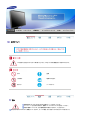 2
2
-
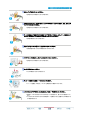 3
3
-
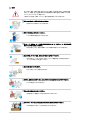 4
4
-
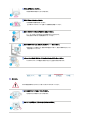 5
5
-
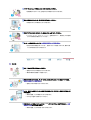 6
6
-
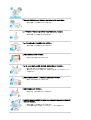 7
7
-
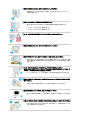 8
8
-
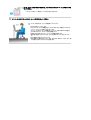 9
9
-
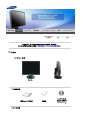 10
10
-
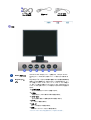 11
11
-
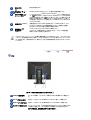 12
12
-
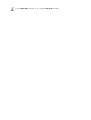 13
13
-
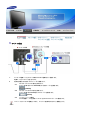 14
14
-
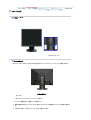 15
15
-
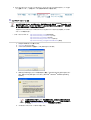 16
16
-
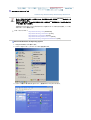 17
17
-
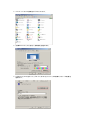 18
18
-
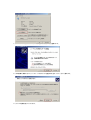 19
19
-
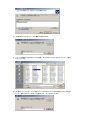 20
20
-
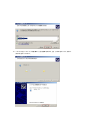 21
21
-
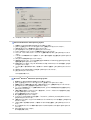 22
22
-
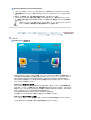 23
23
-
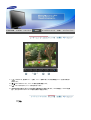 24
24
-
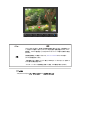 25
25
-
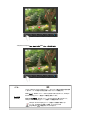 26
26
-
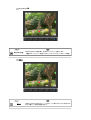 27
27
-
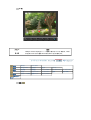 28
28
-
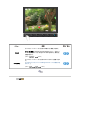 29
29
-
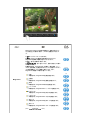 30
30
-
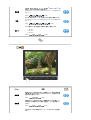 31
31
-
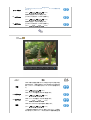 32
32
-
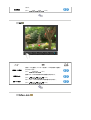 33
33
-
 34
34
-
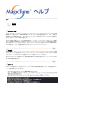 35
35
-
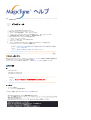 36
36
-
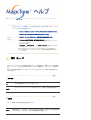 37
37
-
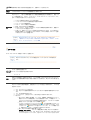 38
38
-
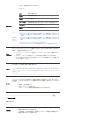 39
39
-
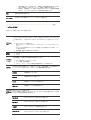 40
40
-
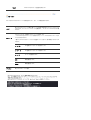 41
41
-
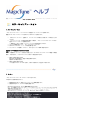 42
42
-
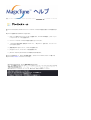 43
43
-
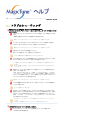 44
44
-
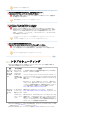 45
45
-
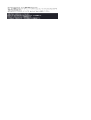 46
46
-
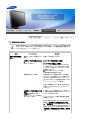 47
47
-
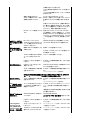 48
48
-
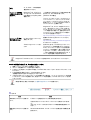 49
49
-
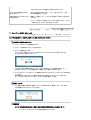 50
50
-
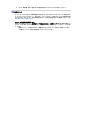 51
51
-
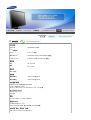 52
52
-
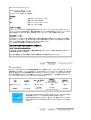 53
53
-
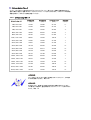 54
54
-
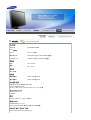 55
55
-
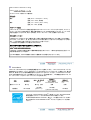 56
56
-
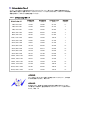 57
57
-
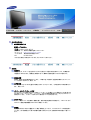 58
58
-
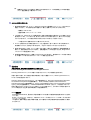 59
59
-
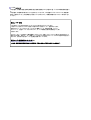 60
60
-
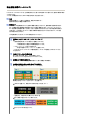 61
61
-
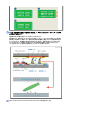 62
62